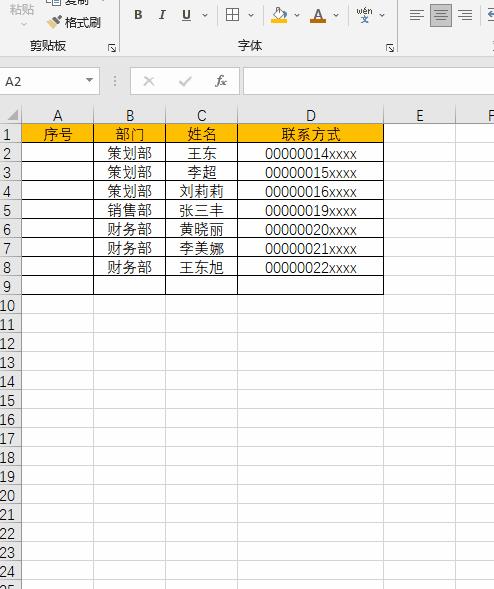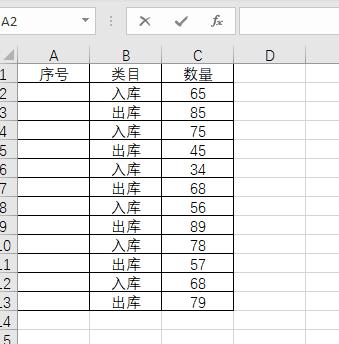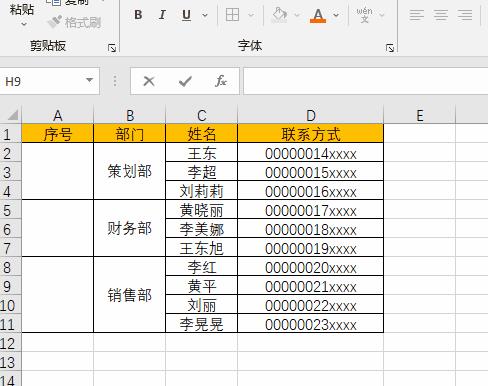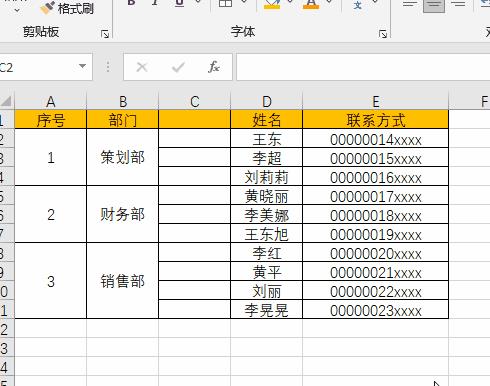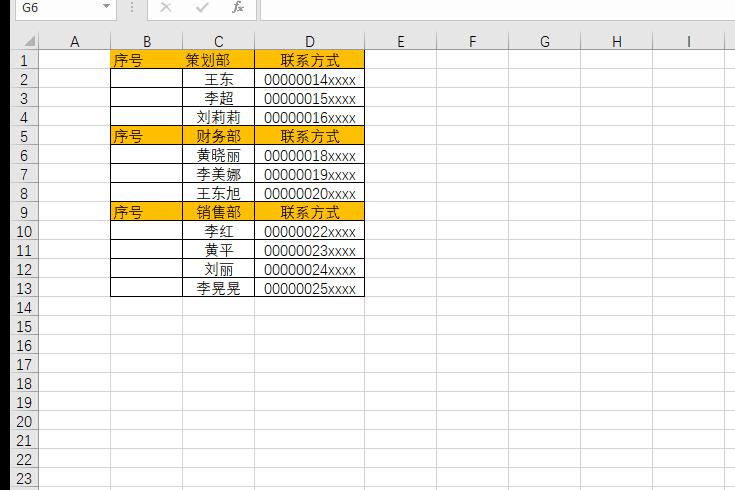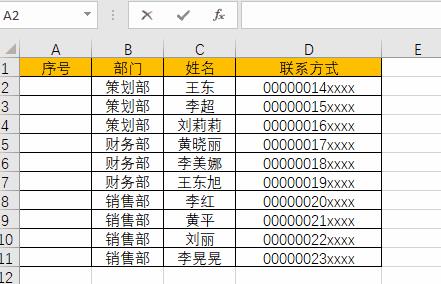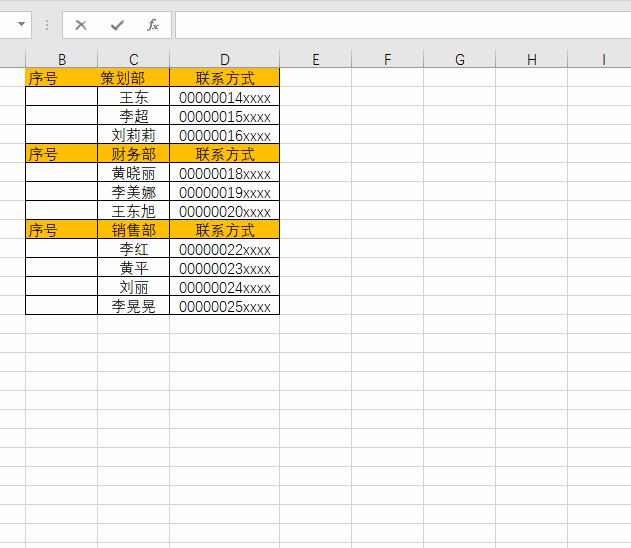序号填充对于大家来说都不陌生,常规的数字序号填充很简单,只需在单元格输入1,按住Ctrl键下拉或双击填充,选择填充序列即可。
但在实际工作当中,远不止数字序号填充这么简单,比如说合并单元格的序号和分类填充,分区域序号填充、连续类型序号填充等。
对于这些情况,该怎么办呢?
今天给为大家整理6种经典的序列填充技巧,一起来看看吧!
1、ROW函数序号填充
1)自动填充序号
ROW函数可快速自动填充序号,当你删除某一行序号会自动变化;
但是当你增加内容,需要手动进行下拉才能生成最新一行的序号!
2)隔行填充序号
只需行号除以2,然后隔行填充,就可产生隔行填充的序号。
在A2单元格中输入公式:=ROW(A2)/2
再选中A2和A3单元格,往下拖即可。
2、合并单元格的序号填充
如果你需要在合并单元格的基础之上去填充序号,可以使用这个固定的模式:
输入公式:“=MAX($A$1:A1)+1”,按CTRL+ENTER键
3、合并单元格的分类序号
左侧部门进行了单元格的合并,需要在右侧进行分类的序号填充,
你可以输入“= IF(B2””,1,C1+1)”
4、分区域序号填充
操作方法:
先选择列,后按「CTRL+G」定位条件——「空值」;
输入“=N(B1)+1”,按CTRL+ENTER键。
5、连续类型序号填充
操作方法:
输入公式: =IF(B1B2,N(A1)+1,A1)
6、连续分区域序号填充
没有连续的部门作为判断条件,需要把各个部门都做重复的序号填充:
操作方法:
先选中区域,再按CTRL+G调出定位条件,选择空值.
输入公式: “=COUNTIF($D$1:D2,$D$1)”
以上就是今天分享的干货技巧,你学废了吗?
阅读前请先查看【免责声明】本文内容由互联网用户自发贡献,该文观点仅代表作者本人,本站仅供展示。如发现本站有涉嫌抄袭侵权/违法违规的内容,请发送邮件至 1217266901@qq.com 举报,一经查实,本站将立刻删除。 转载请注明出处:https://jingfakeji.com/tech/52173.html